Подключайтесь к компьютерам через Wi-Fi. 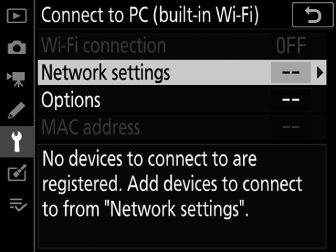
Wi-Fi соединение
Выберите [ ], чтобы подключиться с использованием настроек, выбранных в данный момент для [ ].
Настройки сети
Выберите [ ], чтобы создать новый сетевой профиль ( Подключение в режиме точки доступа , Подключение в режиме инфраструктуры ).
-
Если уже существует более одного профиля, вы можете нажать J , чтобы выбрать профиль из списка.
-
Чтобы изменить существующий профиль, выделите его и нажмите 2 .
Вариант
Описание
[ ]
-
[ Имя профиля ]: переименовать профиль. Имя профиля по умолчанию совпадает с сетевым SSID.
-
[ Защита паролем ]: выберите [ ], чтобы требовать ввода пароля перед изменением профиля. Чтобы изменить пароль, выделите [ .] и нажмите 2 .
[ ]
-
Режим инфраструктуры : настройка параметров для подключения к сети через маршрутизатор.
-
[ ]: введите SSID сети.
-
[ ]: Выбирается автоматически.
-
[ ]: выберите [ ] или [ ].
-
[ ]: введите сетевой пароль.
-
-
Режим точки доступа : настройка параметров для прямого беспроводного подключения к камере.
-
[ ]: выберите SSID камеры.
-
[ ]: выберите [ ] или [ ].
-
[ ]: выберите [ ] или [ ].
-
[ ]: Если для [ ] выбрано [ ], вы можете выбрать пароль камеры.
-
[ ]
Настройте параметры TCP/IP для подключений к инфраструктуре. Требуется IP-адрес.
-
Если для [ ] выбрано значение [ ], IP-адрес и маска подсети для подключений в режиме инфраструктуры будут получены с помощью DHCP-сервера или автоматической IP-адресации.
-
Выберите [ ] для ввода IP-адреса ([ ]) и маски подсети ([ ]) вручную.
-
Опции
Настройте параметры загрузки.
Автоматическая отправка
Выберите [ ], чтобы загружать новые фотографии по мере их съемки.
-
Загрузка начинается только после того, как фото будет записано на карту памяти. Убедитесь, что карта памяти вставлена в камеру.
-
Фильмы и фотографии, сделанные во время видеосъемки, не загружаются автоматически после завершения записи. Вместо этого их необходимо загрузить с экрана воспроизведения ( Выбор изображений для загрузки ).
Удалить после отправки
Выберите [ ] для автоматического удаления фотографий с карты памяти камеры после завершения загрузки.
-
Файлы, помеченные для передачи до того, как вы выбрали [ ], не удаляются.
-
Удаление может быть приостановлено во время некоторых операций с камерой.
Отправить файл как
При загрузке изображений NEF + JPEG выберите, загружать ли файлы NEF (RAW) и JPEG или только копию JPEG.
-
Если [ ] выбрано для [ ] в меню фотосъемки, параметр, выбранный для [ ], применяется только к фотографиям, загружаемым автоматически при выборе [ ] для [ ].
Выбор слота JPEG + JPEG
Выберите исходный слот для автоматической загрузки при съемке изображений с параметром [ ] для [ ] в меню фотосъемки.
Убрать выделение со всего?
Выберите [ ], чтобы удалить маркировку переноса со всех изображений. Загрузка изображений со значком «отправка» будет немедленно прекращена.
MAC-адрес
Посмотреть MAC-адрес.

